Word文書をオンラインで提示する方法
Word の優れた機能のいくつかをすでに見て、テストしました。 これまでは、Microsoftの統合クラウドサービス OneDriveを介してOfficeドキュメントを作成および共有していました。 または、テンプレート/ビデオをWordドキュメントに挿入します。前の部分で見逃していたこと、そしておそらく今カバーしようとしていることは、OfficeスイートがWordユーザーが複数の場所から共同作業できるようにする方法です。始めましょう!
Word文書をオンラインで提示する
新しいWordには、IMなどのインタラクティブなコミュニケーションチャネルが追加されており、完全なリアルタイムのコラボレーションエクスペリエンスを作成できます。したがって、ドキュメントを他のユーザーと共有し、リアルタイムのコラボレーションエクスペリエンスを簡単に作成するには、
Wordドキュメントの[ファイル]メニューに移動し、[共有]を選択してから、[オンラインで表示]を選択します。 。
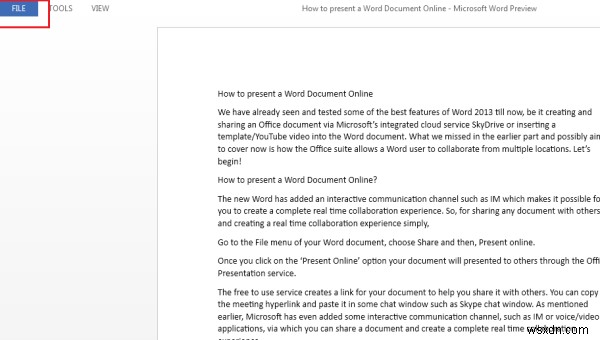
[オンラインで表示]オプションをクリックすると、Officeプレゼンテーションサービスを介してドキュメントが他のユーザーに表示されます。
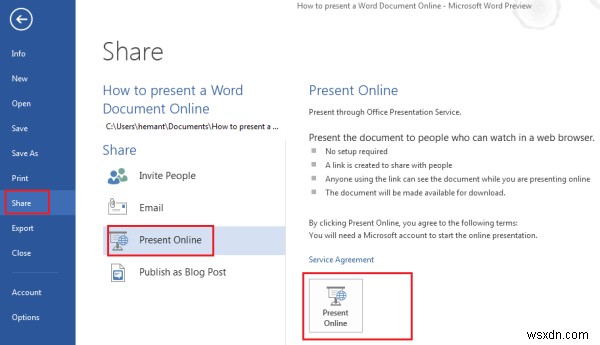
無料で使用できるサービスは、ドキュメントへのリンクを作成して、他のユーザーとドキュメントを共有するのに役立ちます。
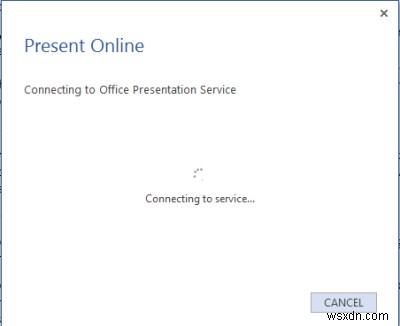
会議のハイパーリンクをコピーして、Skypeチャットウィンドウなどのチャットウィンドウに貼り付けることができます。
前述のように、Microsoftは、IMや音声/ビデオアプリケーションなどのインタラクティブなコミュニケーションチャネルを追加しました。これを介して、ドキュメントを共有し、完全なリアルタイムコラボレーションエクスペリエンスを作成できます。
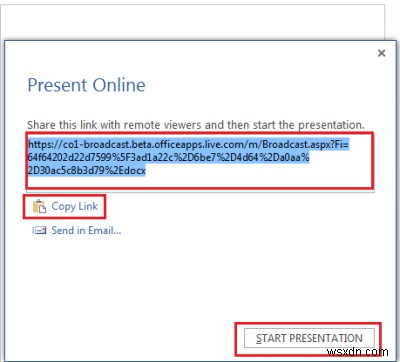
リンクが作成されてチャットウィンドウに貼り付けられると、オンラインでプレゼンテーションを行っている間、出席者にドキュメントが表示されます。リンクをクリックすると、ブラウザウィンドウが開き、共有するコンテンツが表示されます。その後、ダウンロードも可能になります。このプロセスにはセットアップは必要ありません。また、参加者は、目的のためにWordやその他の製品をコンピューターにインストールする必要はありません。
オンラインプレゼンテーションを開始する準備ができたら、プレゼンテーションの開始を押すだけです。 ボタン。
オンラインプレゼンテーションを終了して終了したい場合は、オンラインプレゼンテーションの終了をクリックしてください。 ボタン。
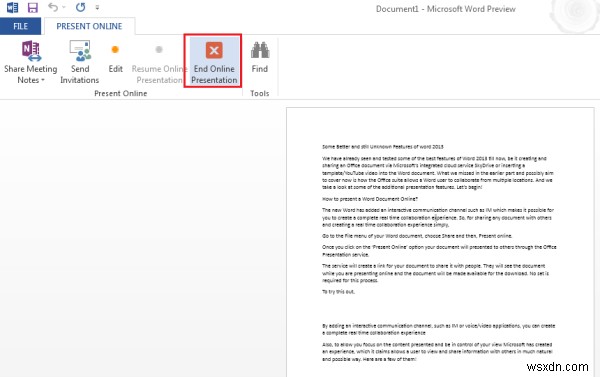
これは、Microsoft Word 2013ドキュメントをオンラインで提示し、リアルタイムのコラボレーションエクスペリエンスを作成する方法です。
Microsoft365でWord文書をオンラインで提示する
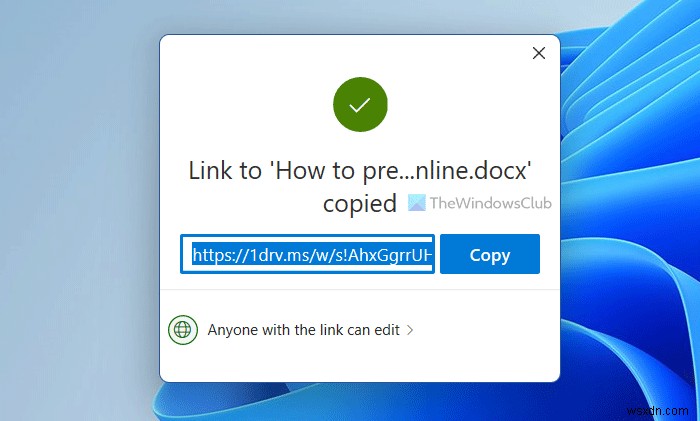
以前のバージョンではWord文書をオンラインで表示できましたが、Microsoft 365では状況が変更されました。現在、以前と同じオプションを使用することはできません。ただし、OneDriveを使用してWord文書をオンラインで表示することは可能です。つまり、ドキュメントをOneDriveにアップロードしてから、友人や他の人と共有する必要があります。
Microsoft 365でWord文書をオンラインで表示するには、次の手順に従います。
- Word文書の編集を終了します。
- ファイル>共有をクリックします 。
- OneDriveアイコンをクリックしてこのオプションを選択します。
- コピーリンクを選択します オプション。
- コピーをクリックします リンクをコピーするためのボタン。
- 誰かに送信して、その人とドキュメントを共有します。
プレゼンテーションが終了したら、OneDriveからドキュメントを削除するか、アクセスを取り消すことができます。
Word文書を提示するにはどうすればよいですか?
Word文書を表示する方法は主に2つあり、その方法は使用しているOfficeのバージョンによって異なります。古いバージョンを使用している場合は、Wordドキュメントを開き、[ファイル]をクリックします。 共有を選択します メニュー。次に、[オンラインで表示]をクリックします。 オプション。その後、リンクをクリップボードにコピーして、友達と共有できます。
Wordに現在のモードはありますか?
古いバージョンのWordを使用している場合は、現在のモードを見つけることができます。ただし、最新バージョンのMicrosoft 365では、そのようなオプションを使用することはできません。最新版を使用している場合は、他のユーザーと共有するために、ドキュメントをOneDriveにアップロードすることをお勧めします。たとえば、[ファイル>[共有]]をクリックできます OneDriveを選択します オプション。次に、リンクをクリップボードにコピーして他の人に送信できます。
それで全部です!このガイドがお役に立てば幸いです。
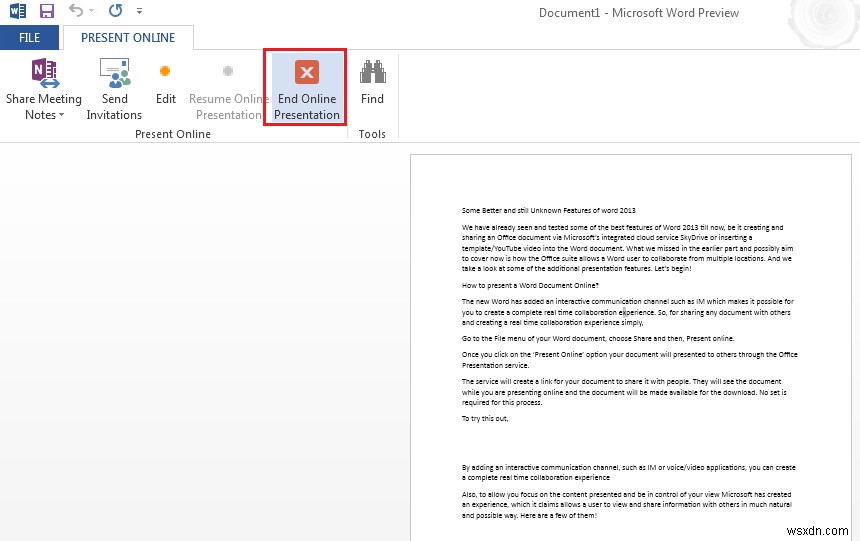
-
Microsoft Word ドキュメントに署名を挿入する方法
一般的なシナリオは次のとおりです。電子メールで Word 文書を受け取り、署名して返送する必要があります。ドキュメントを印刷、署名、スキャンして返却することもできますが、Word に署名を挿入するためのより簡単で優れた高速な方法があります。 このガイドでは、使用するデバイスやプラットフォームに関係なく、Microsoft Word 文書に署名をすばやく挿入する方法について説明します。 Word に署名を挿入する方法 手書きの署名を Word 文書に追加して、個人的なタッチを加えることができます。 ただし、ドキュメントのデジタル コピーを電子メールまたはその他の電子的手段で送信する
-
保存されていない Word 文書を復元する方法
Microsoft Word は間違いなく、世界中の何百万人ものユーザーが使用する最高のテキスト エディターの 1 つです。手紙でも、記事でも、書く必要のあるものでも、MS word を起動して入力を開始するだけです。多様な制御オプションを備えた使いやすいインターフェースにより、特にブロガーにとって、全会一致で選択されるアプリケーションになっています。 しかし、文書を保存せずに閉じてしまったという状況に陥ったことはありませんか?ええ、保存する前にドキュメントを閉じようとしている場合に備えて、ダイアログ ボックスとして警告が表示されます。しかし、急いで、その警告を無視した可能性もあります.
